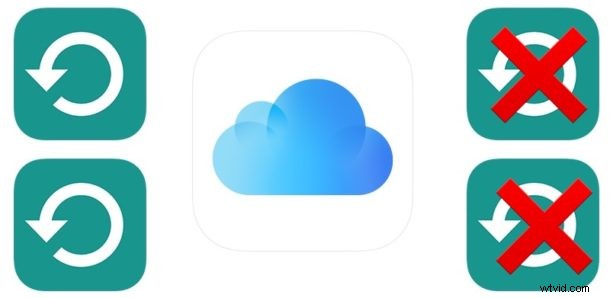
Zálohy na iCloudu můžete smazat přímo z iOS pro jakýkoli iPhone, iPad nebo iPod touch, který již byl na iCloud zálohován. To znamená, že můžete z jakéhokoli důvodu odstranit jakékoli nové zálohy na iCloudu nebo odstranit staré zálohy na iCloudu. Možná se snažíte uvolnit úložný prostor na iCloudu, nebo už jen nepotřebujete konkrétní sadu záloh iOS v iCloudu, nebo jste prodali zařízení a již jste zálohu obnovili na jiný iPhone nebo iPad, a proto už to nepotřebujete. zálohování konkrétních zařízení iCloud. Ať už je důvod jakýkoli, tento článek vám ukáže, jak odstranit zálohy iCloud v moderních verzích systémového softwaru iOS na iPhonu nebo iPadu, včetně iOS 13, iOS 12, iOS 11 a iPadOS.
Uvědomte si, že jste v určitém okamžiku museli používat zálohy na iCloudu s iPhonem nebo iPadem, jinak z iCloudu nebude co smazat. Pokud se snažíte odstranit zálohy iCloud jiného zařízení, než které aktuálně používáte, pak toto zařízení muselo být zálohováno na stejném iCloudu v určitém okamžiku v minulosti. Je zřejmé, že tímto způsobem nebudete moci přistupovat k cizím zálohám na iCloudu a smazat je, pokud se nejprve nepřihlásíte k jejich Apple ID.
Jak smazat zálohy iCloud na iPhonu nebo iPadu
Můžete odstranit jakékoli zálohy na iCloudu jakéhokoli iPhonu nebo iPadu, které jsou přidruženy k vašemu Apple ID. Mějte na paměti, že smazání zálohy na iCloudu nelze vrátit zpět, takže si před tím musíte být naprosto jisti, že chcete zálohu z iCloudu trvale odstranit.
- Otevřete aplikaci Nastavení v systému iOS
- V horní části Nastavení klepněte na své jméno pro přístup k nastavení iCloud a Apple ID *
- Klepněte na „iCloud“
- Klepněte na „Spravovat úložiště“
- Nyní klepněte na „Zálohy“
- V části Zálohy klepněte na iPhone, iPad nebo jiné zařízení, pro které chcete smazat zálohy na iCloudu
- Klepněte na „Smazat zálohu“ (možná se budete muset posunout do spodní části obrazovky Info iCloud data, abyste viděli tuto možnost)
- Potvrďte, že chcete smazat zálohu iCloud a vypněte zálohování na iCloudu pro toto zařízení **
- V případě potřeby opakujte odstraněním dalších záloh pro jiná zařízení
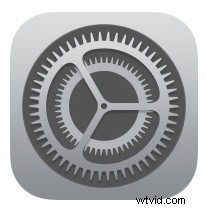
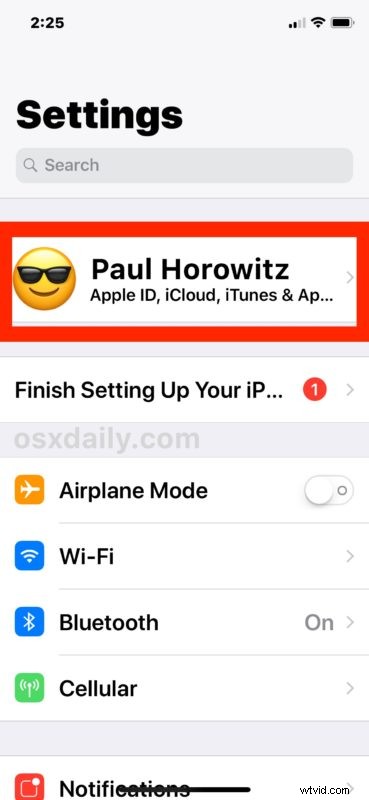
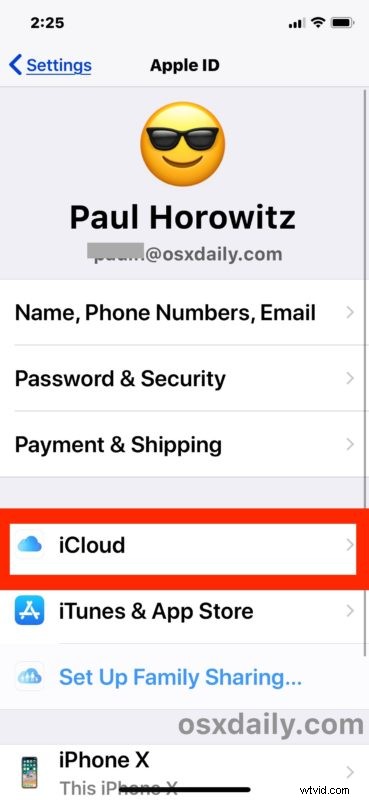
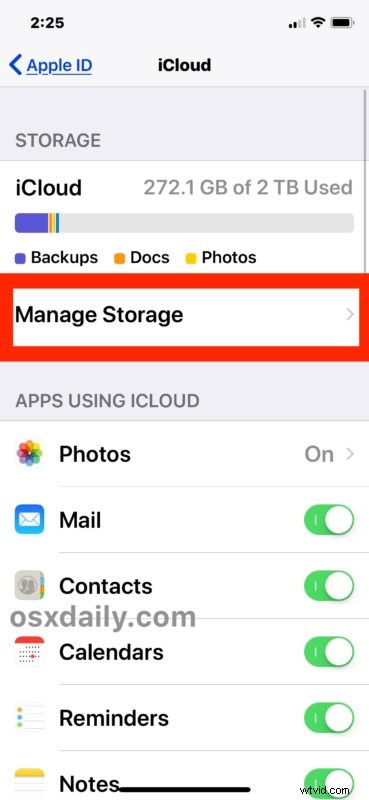
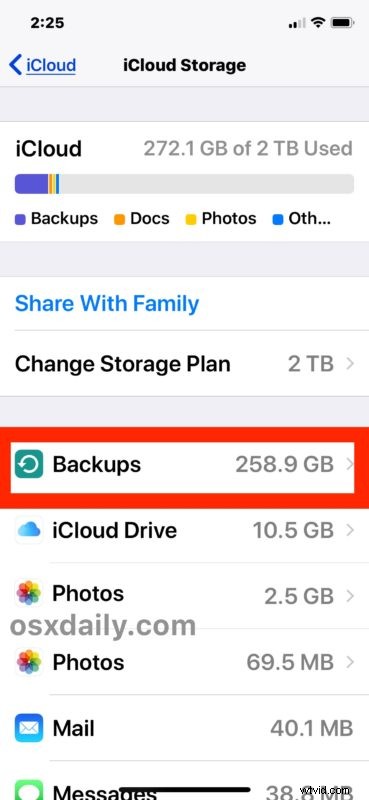
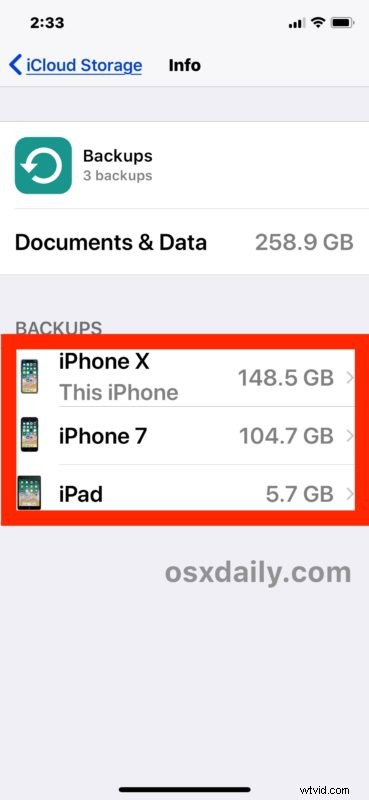
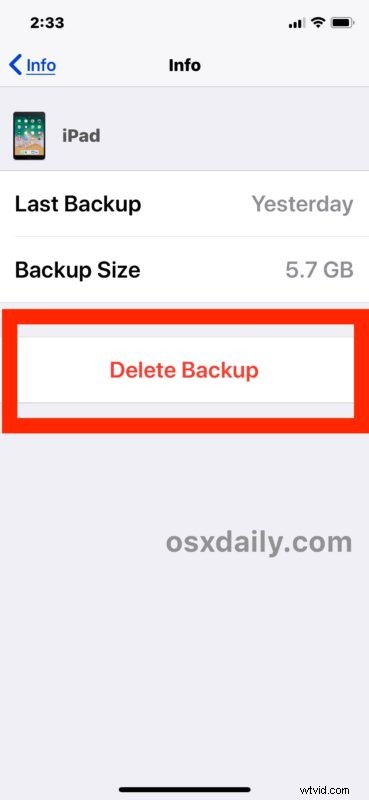
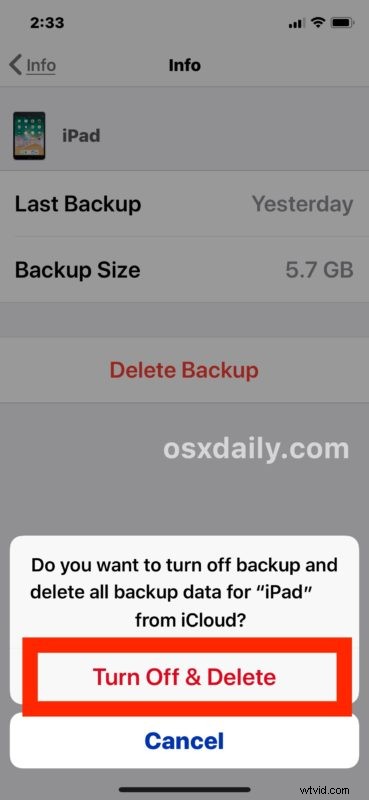
Odstranění zálohy iCloud je prakticky okamžité a nevratné. Jakmile smažete zálohu iCloud, nelze ji obnovit ani obnovit. Poté však můžete okamžitě vytvořit novou zálohu na iCloud z iPhone nebo iPad, která pak bude normálně použitelná.
Pokud odstraňujete zálohu iCloud svého aktuálního zařízení, důrazně se doporučuje okamžitě znovu zálohovat iPhone nebo iPad na iCloud, abyste zachovali aktuální zálohy zařízení. Nedůsledné zálohování vašich iOS zařízení může vést k trvalé ztrátě dat.
Zde uvedené pokyny jsou pro smazání a odstranění záloh iCloud na moderních verzích iOS, včetně iOS 13, iOS 12, iOS 11 a iOS 10 a iPadOS 13 a novějších. Pokud váš iPhone nebo iPad používá starší verzi systémového softwaru iOS, stále můžete smazat zálohy iCloud, ale proces je trochu jiný, protože Apple přesunul některá nastavení, nicméně se můžete naučit, jak odstranit zálohy iCloud ze starších verzí iOS. tady.
Poměrně častým důvodem, proč mnoho uživatelů iPhone a iPad smaže zálohy na iCloudu, je, když vám dojde úložný prostor na iCloudu. Pokud se zálohy na iCloudu zaplní, další zálohování selže a navíc zcela plný účet iCloud vrátí e-maily odeslané na e-mailové adresy [email protected], protože kvóta je plná, což znamená, že plný účet iCloud může znamenat ztrátu příchozích e-mailů. Kromě toho nelze na iCloud nahrávat ani ukládat žádná další data, včetně dat z aplikací, které používáte. Proto možná budete chtít vymazat zálohy na iCloudu, pokud pro vás již nejsou relevantní nebo užitečné, nebo pokud jsou staré, nebo i když prostě musíte uvolnit nějaké úložiště na iCloudu pro vytvoření nové zálohy. Samozřejmě dalším řešením je jednoduše upgradovat kapacitu úložiště na iCloudu a zaplatit s tím spojený poplatek, ale vyplácení dalších prostředků není vždy možností nebo žádoucí pro všechny uživatele.
* Novější verze iOS změnily způsob, jakým se k těmto předvolbám dostanete, a přístup k nastavení Apple ID a iCloud v aplikaci Nastavení iOS může být pro mnoho uživatelů matoucí, protože jsou nyní zastrčeni za jménem osob Apple ID v horní části Nastavení. aplikace. Pokud používáte novou verzi iOS, stačí klepnout na název úplně nahoře v aplikaci Nastavení.
** Je důležité zdůraznit, že smazáním zálohy zařízení se současně vypnou i další zálohy na iCloud pro toto zařízení. To však nemusí být to, o co usilujete, v takovém případě se budete muset vrátit k příslušnému zařízení a poté ručně povolit zálohy iCloud prostřednictvím aplikace Nastavení daného konkrétního zařízení. Nepřeskočte to, pokud máte v úmyslu vytvořit další zálohy z jakéhokoli zařízení iOS.
Uživatelé by z větší části neměli muset pravidelně odstraňovat zálohy iCloud nebo je vůbec mazat, ale pokud to potřebujete, je to přístup, který byste měli zvolit. Pokud máte nějaké další metody, názory nebo techniky pro zpracování záloh na iCloud zařízení iOS, podělte se s námi v komentářích níže.
